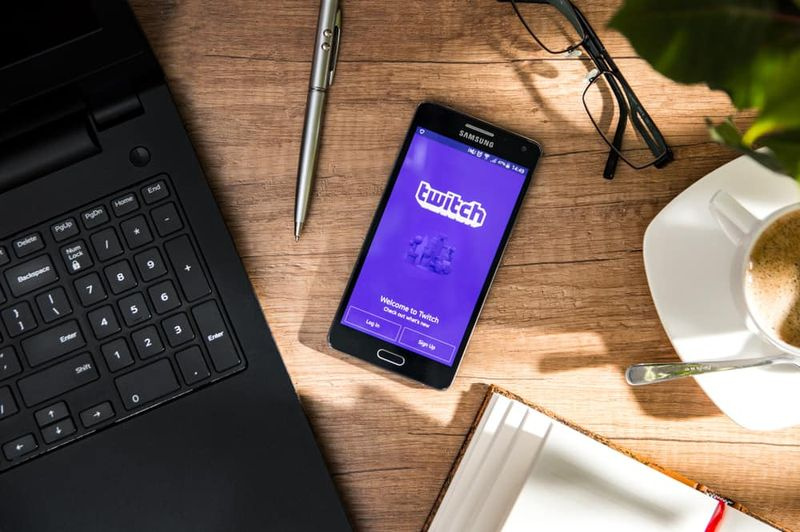Ako aktivovať Discovery Plus v televízii – návod

Discovery Plus ponúka obrovskú knižnicu bezplatných, ako aj exkluzívnych originálnych sérií. Okrem toho, kúpa plus členstva stojí za vaše peniaze. Discovery plus pravidelne aktualizuje obsah na požiadanie a to je na tom to najlepšie. Napriek tomu si ľudia nie sú istí, či by si mali aktivovať Discovery Plus alebo nie. Medzitým niektorí z nich nevedeli, ako môžete aktivovať Discovery Plus v televízii. V tomto článku budeme hovoriť o tom, ako aktivovať Discovery Plus v televízii – návod. Poďme začať!
Používatelia s tým však nie sú úplne spokojní. To nás privádza k záveru vytvorenia sprievodcu, ktorý tiež pomôže používateľom aktivovať Discovery Plus na ich televízore. Televízna platforma v súčasnosti podporovaná prostredníctvom Discovery Plus je však Android TV 5.0 alebo vyšší. Tiež Amazon Fire TV, Apple TV, iPad, Roku, Samsung Smart TV, Xbox One, Series X a Series S. Začnime teda bez toho, aby sme zaberali viac času, začnime s aktiváciou Discovery Plus na TV
Aké televízne platformy podporuje Discovery Plus?
Discovery Plus bol práve uvedený na trh a zdá sa, že si získal veľkú pozornosť, a to oprávnene. Platforma sa môže pochváliť obrovskou obsahovou knižnicou až 55 000 relácií v 25 rôznych krajinách. Discovery Plus navyše podporuje väčšinu platforiem vrátane Android, iOS, Windows, Mac, Android TV, Amazon Firestick, Roku a mnoho ďalších.
Discovery tiež neprerušila svoje kanály, takže ich stále môžete sledovať spolu s bežným predplatným prostredníctvom vášho káblového poskytovateľa. Aby boli tieto dva svety oddelené, platforma Discovery Plus Streaming je úplne webová pomôcka, ktorú je možné nainštalovať aj na akúkoľvek podporovanú platformu. Spoločnosť má tiež špeciálne aplikácie pre zariadenia, ktoré vám uľahčia prístup k Discovery Plus.
samsung s8 dotyková citlivosť
TV platformy momentálne podporované Discovery Plus
- Android TV
- Android TV 5.0 alebo vyšší
- Amazon Fire TV
- Fire TV Cube
- Tiež Fire TV
- Fire TV Stick
- Fire TV Edition
- Apple TV (tvOS 12.0 alebo vyšší)
- iPadOS (iOS 12.0 alebo vyšší)
- rok
- Inteligentné televízory Samsung (modely z roku 2017 alebo novšie)
- Xbox One, séria X a séria S
Niektoré z týchto aplikácií však podporujú nákup prémiového plánu v rámci aplikácie, mnohé iné nie. Ak si teda chcete zakúpiť prémiový plán, odporúčame tak urobiť na počítači PC alebo Mac a potom sa jednoducho prihlásiť spolu so svojím účtom na televízore. Pomôže vám to zabrániť presmerovaniu na pracovnú plochu v prípade, že aplikácia túto funkciu nepodporuje, alebo sa vyhnete neúspešným transakciám. V prípade, že nedávne vydanie aplikácie nie je dobre optimalizované pre vašu platformu. Keď ste sa prihlásili na odber prémiového plánu, môžete postupovať podľa jedného z nižšie uvedených sprievodcov, aby ste mohli Discovery Plus ľahko získať na svojom televízore.
Ako aktivovať a sledovať Discovery Plus
Na Android TV
Pokiaľ ide o inteligentné televízory so systémom Android, väčšina z nich sa dodáva spolu s nejakou verziou Obchodu Play. Prihlásenie do účtu Google cez Obchod Play vám umožní stiahnuť a streamovať väčšinu aplikácií. Ak však máte televízor so systémom Android, ktorý v skutočnosti nemá Obchod Play, stále môžete použiť vyhradené súbory .apks na získanie Discovery Plus. To však nezaručuje funkčnosť platformy z dôvodu nekompatibilného hardvéru a softvéru. Poďme sa teraz pozrieť na to, ako môžete dosiahnuť tieto dva.
Cez Obchod Play
Otvorte na svojom Smart TV Obchod Play a vyhľadajte Discovery Plus. Stiahnite si a nainštalujte aplikáciu aj z výsledkov vyhľadávania. Po nainštalovaní aplikácie ju spustite a prihláste sa pomocou svojho účtu Discovery Plus. Ak ešte nemáte účet, môžete sa zaregistrovať prostredníctvom svojho účtu Facebook, účtu Google, Apple ID alebo dokonca svojho telefónneho čísla. Po prihlásení si vyberte preferovaný žáner obsahu a potom by ste mali byť schopní okamžite sledovať aj Discovery Plus. Môžete si tiež zakúpiť prémiovú verziu, aby ste získali prístup k exkluzívnym originálom a užili si zážitok zo sledovania bez reklám.
Poznámka: Môžete si však zakúpiť prémiu prostredníctvom aplikácie Android TV, môže to byť skutočne ťažkopádne vzhľadom na to, že diaľkové ovládanie budete používať aj ako vstupné zariadenie. Môžete si radšej zakúpiť prémiu za rovnaký účet na svojom smartfóne a zmeny by sa mali prejaviť aj na vašom Android TV.
Via APK
.APK je vlastne inštalovateľný súbor pre Android, ktorý možno použiť na inštaláciu podpísaných a nepodpísaných aplikácií tretích strán na vaše zariadenia so systémom Android. Je to šikovný spôsob, ako prinútiť moderné aplikácie pracovať so starším hardvérom alebo získať aplikácie na platforme. Google to momentálne nepodporuje. Poďme sa tiež rýchlo pozrieť na postup.
root verizon note 5
Požadovaný
- Jednotka USB (ak nemáte na televízore aplikáciu prehliadača)
- Discovery Plus .apk súbor | Odkaz na stiahnutie
Sprievodca
Musíte začať prenosom súboru .apk do vášho Android TV. Ak máte aplikáciu prehliadača, súbor si môžete stiahnuť aj priamo do televízora prostredníctvom vyššie uvedeného odkazu. Ak tak neurobíte, môžete súbor stiahnuť do zariadenia USB a potom ho pripojiť k televízoru. Keď budete mať súbor .apk prístupný prostredníctvom miestneho úložiska, prejdite na svoj Android TV a otvorte aplikáciu Správca súborov. Teraz stačí prejsť na súbor .apk, ktorý sme práve stiahli, a tiež ho spustiť. Android teraz spustí proces inštalácie tejto aplikácie a po dokončení. Discovery Plus sa nainštaluje aj na váš Android TV. Teraz jednoducho otvorte aplikáciu a prihláste sa alebo sa zaregistrujte do služby, aby ste mali prístup k všetkému svojmu obľúbenému obsahu.
Na Amazon Fire TV
Všetky zariadenia kompatibilné s Amazon Fire spolu s Discovery Plus sú uvedené vyššie. Pred pokračovaním v tejto príručke sa uistite, že vaše zariadenie je kompatibilné na spustenie Discovery Plus.
Sprievodca
Zapnite svoje zariadenie Fire a mali by ste sa dostať na domovskú obrazovku. Teraz použite vyhľadávací panel alebo hlasové vyhľadávanie diaľkového ovládača na vyhľadanie Discovery Plus. Vyberte aplikáciu, keď sa zobrazí vo výsledkoch vyhľadávania. Teraz jednoducho zvýraznite „Získať“ a vyberte ho. Amazon teraz automaticky začne sťahovať a inštalovať aplikáciu. Po dokončení procesu otvorte Discovery Plus na svojom zariadení Amazon Fire. Teraz sa prihláste spolu so svojím existujúcim účtom Discovery Plus. Alebo použite svoje Google ID, Facebook účet, Apple ID alebo telefónne číslo na registráciu do platformy. Po prihlásení alebo registrácii by ste mali mať možnosť sledovať všetok obsah ponúkaný cez Discovery Plus.
Na konzole Xbox
Xbox vám tiež umožňuje inštalovať všetky druhy aplikácií z obchodu Microsoft napriek tomu, že ide o hernú platformu. To tiež pomáha zmierniť potrebu ďalšieho zariadenia pripojeného k vášmu televízoru pre vaše návyky pri konzumácii médií. Poďme sa teraz pozrieť na to, ako môžete nastaviť Discovery Plus na vašom Xboxe.
chrome žiadosť o mobilné stránky
Na Apple TV
Inštalácia Apple TV je skutočne jednoduchý proces s minimálnym potrebným zásahom. Poďme sa len rýchlo pozrieť na postup.

Sprievodca
Zapnite Apple TV a otvorte App Store zo svojej domovskej stránky. Teraz už len vyhľadajte Discovery Plus. Vyberte aplikáciu, keď sa zobrazí vo výsledkoch vyhľadávania. Na vyhľadanie aplikácie môžete použiť aj hlasové vyhľadávanie. Vyberte si inštaláciu aj na stránke obchodu s aplikáciami Discovery Plus. Aplikácia bude teraz nainštalovaná aj na vašom Apple TV. Čakacia doba závisí od vašej generácie Apple TV, ako aj od rýchlosti siete. Po inštalácii sa jednoducho zaregistrujte alebo prihláste do Discovery Plus, aby ste mali prístup k celému jej obsahu.
spustiť prieskumníka ako správca
Na inteligentných televízoroch Samsung
Používatelia televízorov Samsung si tiež môžu vychutnať Discovery Plus na svojom televízore prostredníctvom sprievodcu nižšie. Na dokončenie inštalácie však budete potrebovať účet Samsung.

Požadovaný
- Účet Samsung sa prihlásil aj do televízora Samsung Smart TV
Sprievodca
Zapnite televízor a vyberte ikonu vyhľadávania v pravom hornom rohu obrazovky. Teraz jednoducho vyhľadajte Discovery Plus a aplikácia by sa mala zobraziť aj vo výsledkoch vyhľadávania. Vyberte Discovery Plus a teraz by ste mali prejsť na zoznam aplikácie. Vyberte „Inštalovať“. Ak na svojom televízore skutočne nemáte nastavený účet Samsung, zobrazí sa výzva na jeho vytvorenie. V opačnom prípade, ak je účet už nastavený, aplikácia by sa mala tiež začať sťahovať. Po dokončení procesu vyberte možnosť „Pridať na domovskú stránku“, aby ste zabezpečili jednoduchý prístup k Discovery Plus. Teraz jednoducho vyberte „Otvoriť“ a otvorte aplikáciu Discovery Plus. Teraz sa môžete prihlásiť/registrovať do Discovery Plus, aby ste mali prístup k celému ich obsahu na svojom televízore Samsung.
Na zariadeniach Roku
Rovnako ako všetky ostatné aplikácie na zariadeniach Roku, Discovery Plus sa zobrazuje aj ako kanál. Aplikáciu si môžete stiahnuť a nainštalovať aj prostredníctvom tejto možnosti, aby ste si mohli vychutnať všetok obsah Discovery na akomkoľvek zariadení Roku.
Sprievodca
Zapnite svoje zariadenie Roku a potom by ste mali byť na svojej domovskej stránke. Teraz stačí pomocou diaľkového ovládača Roku posunúť ľavý bočný panel naľavo a vybrať „Streamovacie kanály“. Teraz vám ukáže zoznam všetkých streamovacích kanálov dostupných pre vaše zariadenie Roku. Znova prejdite nadol a vyberte možnosť „Hľadať kanály“. Teraz vyhľadajte „Discovery Plus“ pomocou diaľkového ovládača Roku. Aplikácia by sa mala zobraziť vo výsledkoch vyhľadávania po zadaní prvých písmen. Vyberte si záznam aplikácie z výsledkov vyhľadávania. Teraz vyberte „Pridať kanál“, aby ste pridali Discovery Plus do svojho zariadenia Roku. Po pridaní jednoducho vyberte „Prejsť na kanál“ a spustite Discovery Plus. Teraz sa prihláste alebo zaregistrujte, aby ste získali Discovery Plus a mali by ste mať prístup k celému obsahu ponúkanému prostredníctvom služby.
Záver
Dobre, to bolo všetko, ľudia! Dúfam, že sa vám tento článok bude páčiť a bude pre vás užitočný. Dajte nám svoj názor na to. Tiež, ak máte ďalšie otázky a problémy súvisiace s týmto článkom. Potom nám dajte vedieť v sekcii komentárov nižšie. Čoskoro sa vám ozveme.
Prajem pekný deň!
Pozri tiež: Ako používať efekt Capcut 3D Zoom – jednoduchý spôsob
ako flashovať supersu s